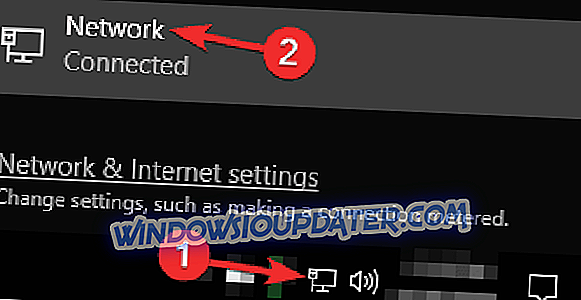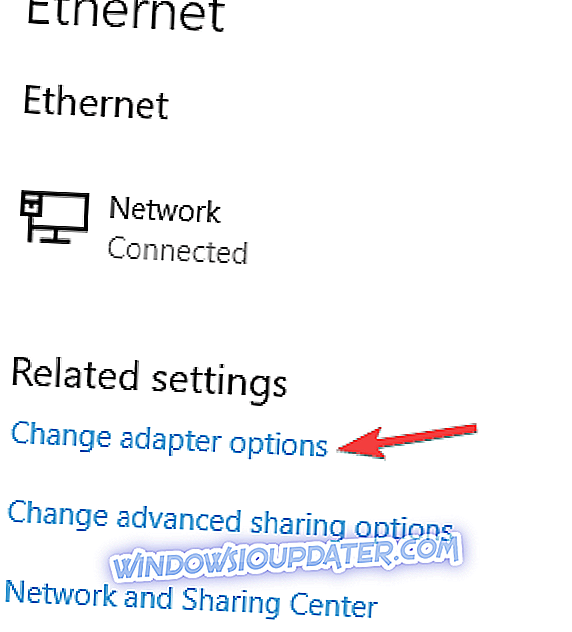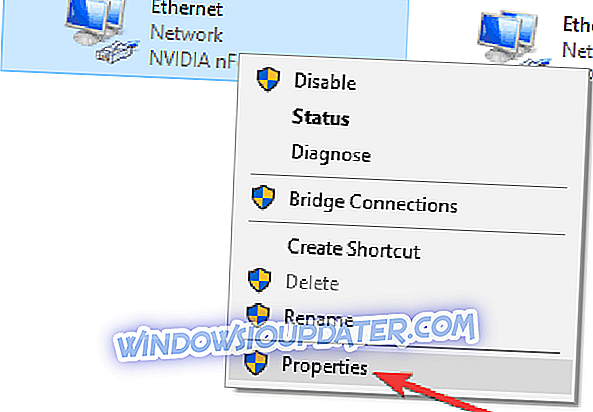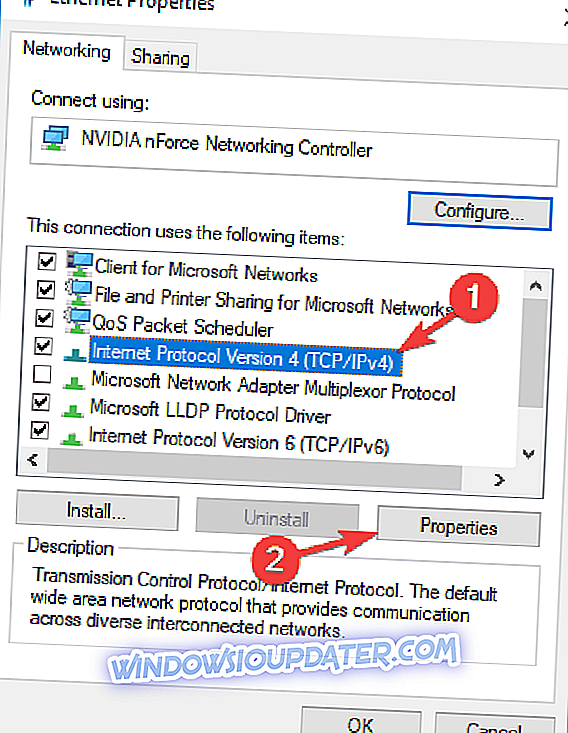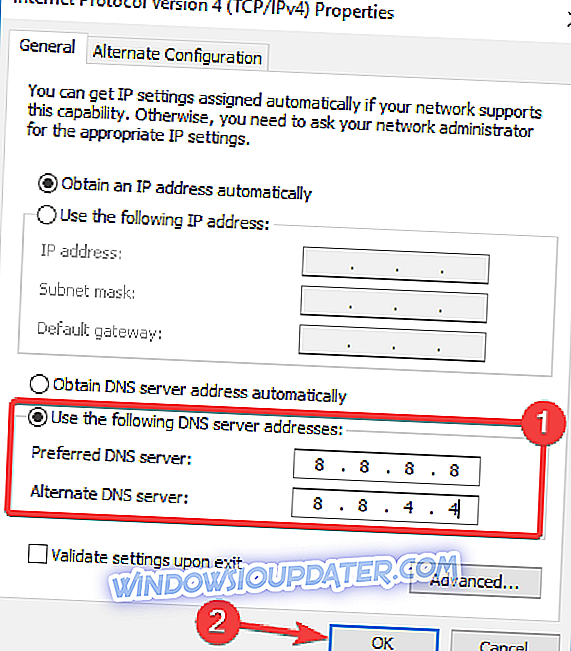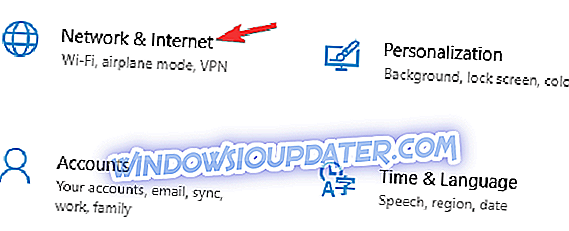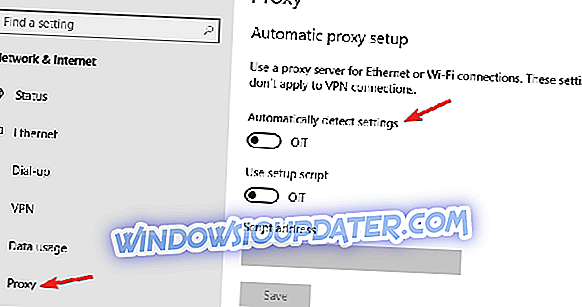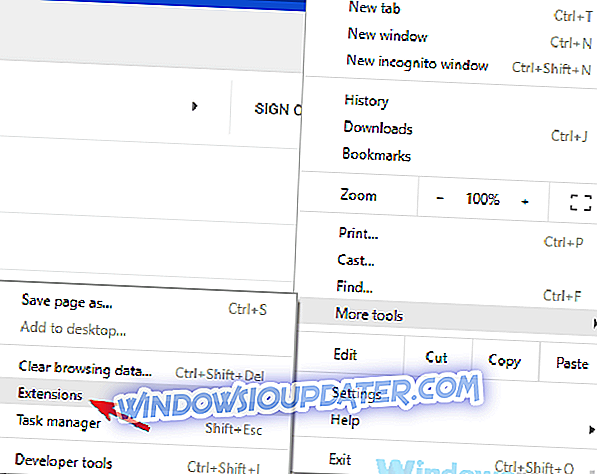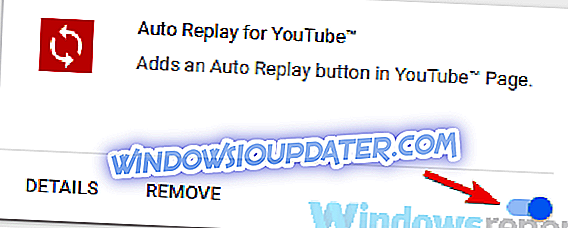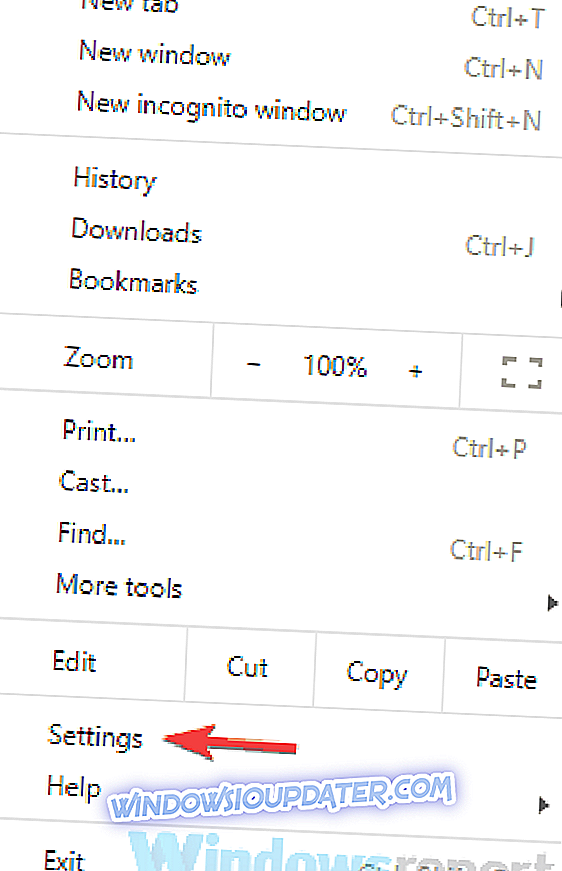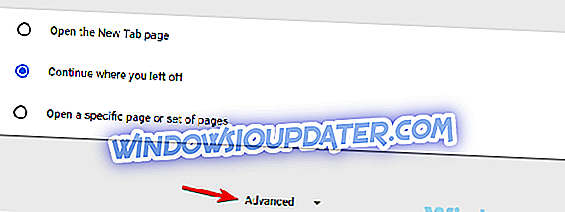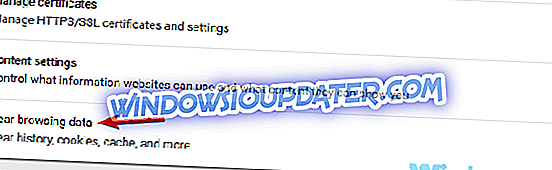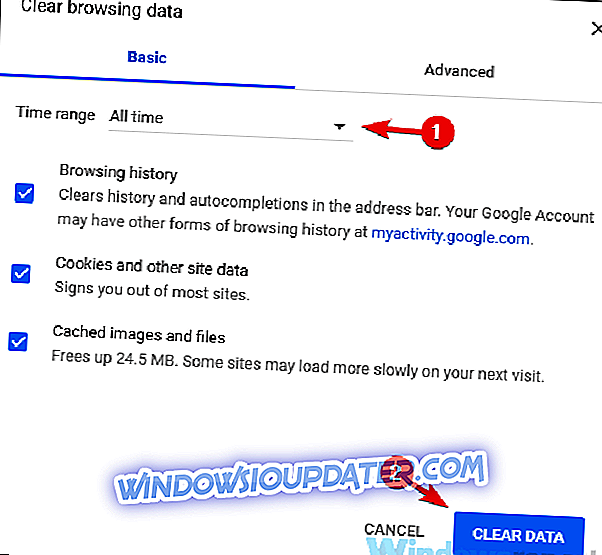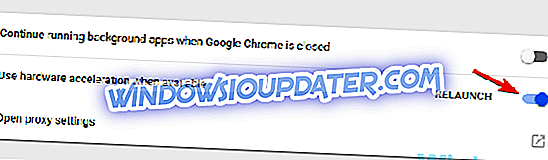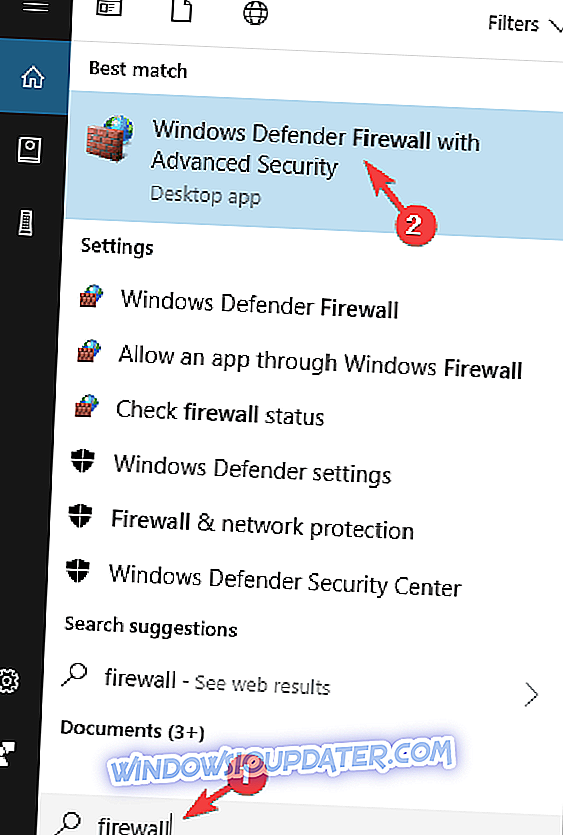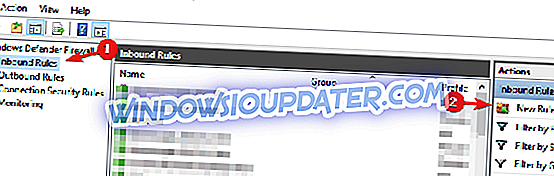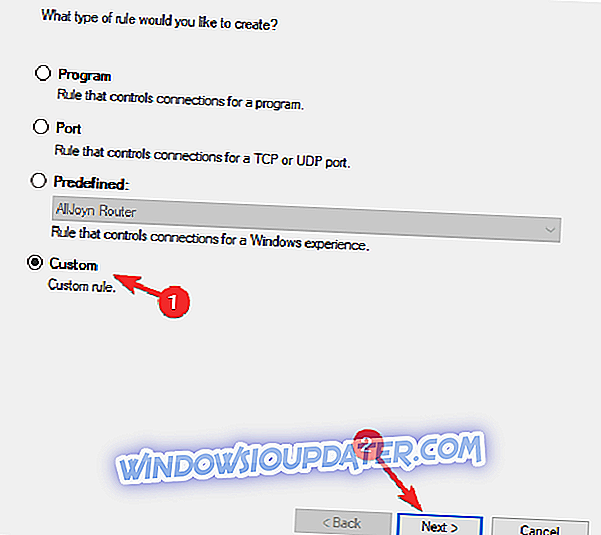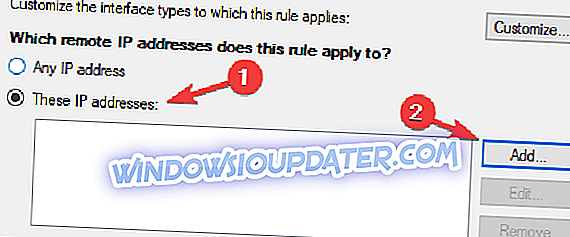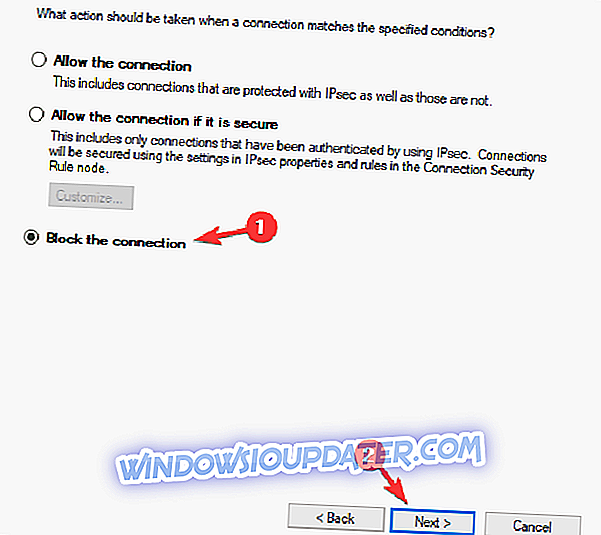Το Twitch είναι μία από τις πιο δημοφιλείς υπηρεσίες ζωντανής ροής για gamers, αλλά παρά τη δημοτικότητά του, πολλοί χρήστες ανέφεραν ζητήματα ρύθμισης Twitch. Τα προβλήματα με την αποθήκευση μπορεί να παρεμποδίσουν την εμπειρία του χρήστη και να σας προκαλέσουν να χάσετε τη δράση, οπότε σήμερα θα σας δείξουμε πώς να διορθώσετε αυτό το πρόβλημα.
Τα ζητήματα ρύθμισης του Twitch μπορεί να είναι αρκετά ενοχλητικά και μιλώντας για τα ζητήματα του Twitch, υπάρχουν μερικά παρόμοια προβλήματα που ανέφεραν οι χρήστες:
- Twitch VOD, buffer buffers - Αυτό το ζήτημα μπορεί να προκύψει λόγω εφαρμογών φόντου. Εάν έχετε λήψεις που εκτελούνται στο παρασκήνιο, φροντίστε να τις απενεργοποιήσετε και να ελέγξετε αν αυτό επιλύει το πρόβλημά σας.
- Twitch buffering Chrome, Firefox, WiFi, κάθε λίγα δευτερόλεπτα, καθυστέρηση - Πρόκειται για διάφορα προβλήματα που μπορείτε να αντιμετωπίσετε σε σχεδόν οποιοδήποτε πρόγραμμα περιήγησης. Για να διορθώσετε αυτά τα ζητήματα, φροντίστε να δοκιμάσετε όλες τις λύσεις από αυτό το άρθρο.
- Ρύθμιση buffering αναπαραγωγής - Πολλοί χρήστες ανέφεραν ότι η αναπαραγωγή Twitch διατηρεί προσωρινή αποθήκευση στον υπολογιστή τους. Ωστόσο, κατάφεραν να διορθώσουν το πρόβλημα απλά κλείνοντας ένα συγκεκριμένο εύρος διευθύνσεων IP στο τείχος προστασίας τους.
Twitch ζητήματα ρύθμισης, πώς να τα διορθώσετε;
- Ελέγξτε για εφαρμογές φόντου
- Αλλάξτε το DNS σας
- Ελέγξτε το antivirus σας
- Απενεργοποιήστε το διακομιστή μεσολάβησης ή το VPN
- Απενεργοποιήστε τις επεκτάσεις του προγράμματος περιήγησης
- Εκκαθαρίστε την προσωρινή μνήμη
- Απενεργοποιήστε την επιτάχυνση υλικού
- Αποκλείστε συγκεκριμένο εύρος IP
Λύση 1 - Έλεγχος για εφαρμογές φόντου
Σύμφωνα με τους χρήστες, εάν αντιμετωπίζετε ζητήματα ρύθμισης του Twitch, το πρόβλημα μπορεί να είναι εφαρμογές υποβάθρου. Μια κοινή αιτία γι 'αυτό είναι ο Steam, αφού ο Steam μπορεί να ξεκινήσει την ενημέρωση ορισμένων παιχνιδιών στο παρασκήνιο, οπότε βεβαιωθείτε ότι ο Steam δεν κατεβάζει τίποτα.
Επιπλέον, βεβαιωθείτε ότι έχετε ελέγξει άλλες εφαρμογές που μπορεί να χρησιμοποιούν το εύρος ζώνης σας στο παρασκήνιο και να τις απενεργοποιήσετε. Αφού απενεργοποιήσετε αυτές τις εφαρμογές, ελέγξτε αν το πρόβλημα εξακολουθεί να υπάρχει.
Λύση 2 - Αλλαγή του DNS σας
Μερικές φορές, ενδέχεται να προκύψουν ζητήματα ρύθμισης του Twitch λόγω προβλημάτων με το DNS. Για να διορθώσετε το πρόβλημα, οι χρήστες προτείνουν να μεταβείτε στο DNS της Google. Αυτό είναι πολύ απλό και μπορείτε να το κάνετε ακολουθώντας τα εξής βήματα:
- Κάντε κλικ στο εικονίδιο δικτύου στη γραμμή εργασιών. Τώρα επιλέξτε το δίκτυό σας από το μενού.
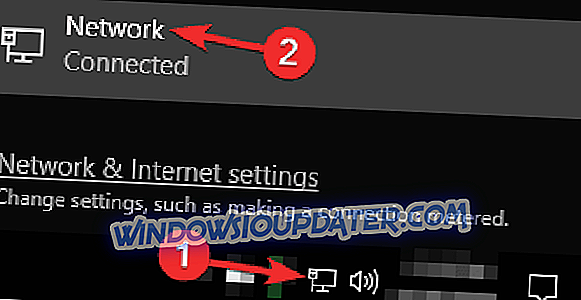
- Επιλέξτε Αλλαγή επιλογών προσαρμογέα από το δεξιό τμήμα του παραθύρου.
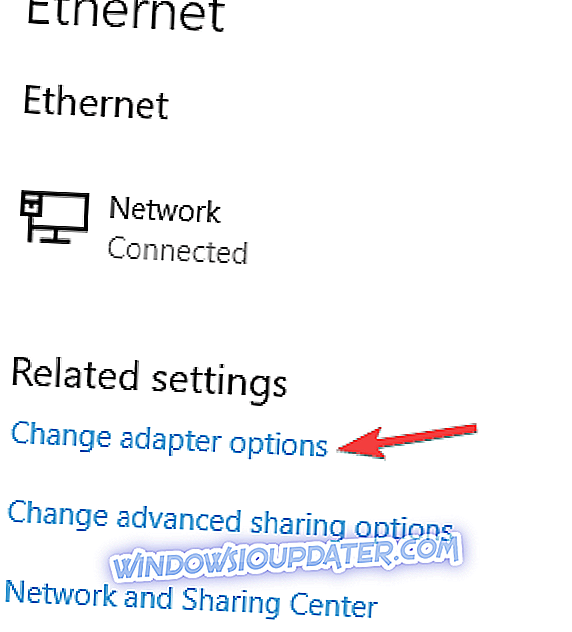
- Θα εμφανιστεί μια λίστα με τις διαθέσιμες συνδέσεις δικτύου. Κάντε δεξί κλικ στη σύνδεση δικτύου και επιλέξτε Ιδιότητες από το μενού.
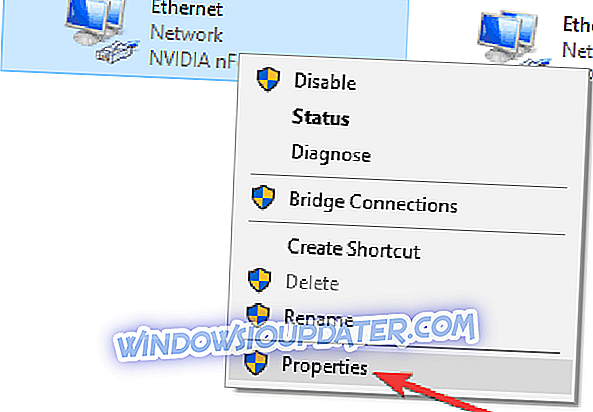
- Επιλέξτε από τη λίστα το πρωτόκολλο Internet Protocol Version 4 (TCP / IPv4) . Τώρα κάντε κλικ στις Ιδιότητες.
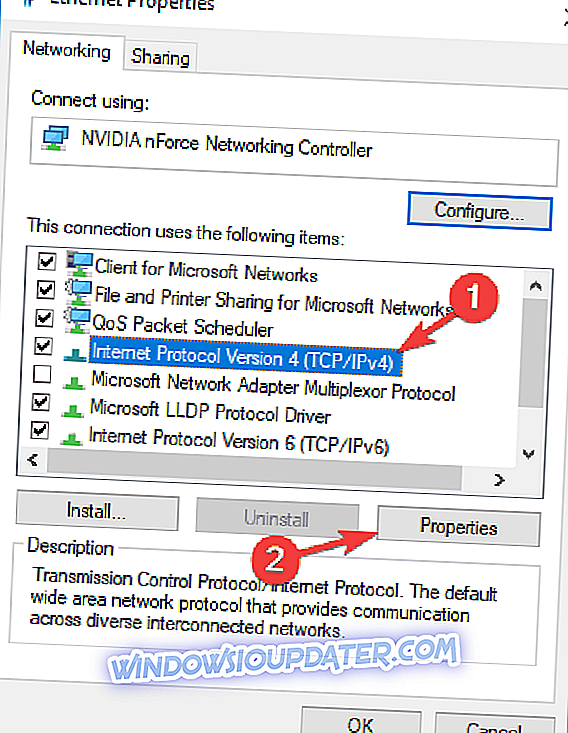
- Όταν εμφανιστεί το νέο παράθυρο, επιλέξτε Χρήση των ακόλουθων διευθύνσεων διακομιστή DNS Τώρα πληκτρολογήστε 8.8.8.8 ως Προτιμώμενο και 8.8.4.4 ως εναλλακτικό διακομιστή DNS . Κάντε κλικ στο κουμπί OK για να αποθηκεύσετε τις αλλαγές.
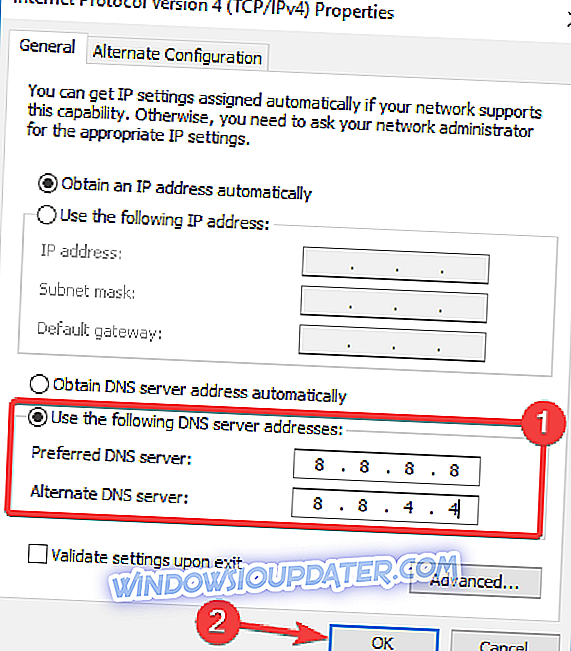
Αφού κάνετε αυτές τις αλλαγές, θα αλλάξετε το DNS σας στο DNS της Google και το πρόβλημα θα πρέπει να επιλυθεί.
Λύση 3 - Ελέγξτε το antivirus σας

Εάν αντιμετωπίζετε ζητήματα ρύθμισης του Twitch, βεβαιωθείτε ότι έχετε ελέγξει αν ο υπολογιστής σας είναι απαλλαγμένος από κακόβουλο λογισμικό. Για να το κάνετε αυτό, απλά εκτελέστε μια πλήρη σάρωση του συστήματος και βεβαιωθείτε ότι έχετε απομονώσει όλα τα κακόβουλα προγράμματα. Εάν δεν υπάρχει κακόβουλο λογισμικό στον υπολογιστή σας, ίσως το πρόβλημα είναι το antivirus σας.
Για να ελέγξετε αν το πρόβλημα εντοπισμού ιών είναι το πρόβλημα, απενεργοποιήστε ορισμένες λειτουργίες προστασίας από ιούς και ελέγξτε αν αυτό λύνει το πρόβλημα. Εναλλακτικά, μπορείτε να απενεργοποιήσετε το antivirus σας εντελώς και να ελέγξετε αν αυτό σας βοηθάει. Εάν το πρόβλημα εξακολουθεί να υπάρχει, η επόμενη λύση θα ήταν να καταργήσετε το antivirus σας.
Μόλις αφαιρέσετε το antivirus σας, ελέγξτε αν το πρόβλημα εξακολουθεί να υπάρχει. Εάν το ζήτημα έχει εξαφανιστεί μετά την κατάργηση του προγράμματος προστασίας από ιούς, ίσως θα ήταν καλό να εξετάσετε τη μετάβαση σε μια διαφορετική λύση αντιμετώπισης ιών. Υπάρχουν πολλά μεγάλα εργαλεία προστασίας από ιούς στην αγορά, αλλά αν θέλετε ένα αξιόπιστο antivirus που δεν θα επηρεάσει το σύστημά σας, θα πρέπει να δοκιμάσετε το Bitdefender, που είναι σήμερα το καλύτερο Antivirus στον κόσμο.
- Κάντε λήψη του Bitdefender Antivirus 2019
Λύση 4 - Απενεργοποιήστε το διακομιστή μεσολάβησης ή το VPN
Πολλοί χρήστες χρησιμοποιούν έναν διακομιστή μεσολάβησης ή ένα VPN για να προστατεύσουν την ιδιωτική τους ζωή σε απευθείας σύνδεση, αλλά μερικές φορές ο πληρεξούσιος μπορεί να προκαλέσει ζητήματα ρύθμισης του Twitch. Για να διορθώσετε αυτό το πρόβλημα, οι χρήστες προτείνουν να απενεργοποιήσετε τον πληρεξούσιό σας. Για να το κάνετε αυτό, ακολουθήστε τα εξής βήματα:
- Ανοίξτε την εφαρμογή Ρυθμίσεις . Για να το κάνετε αυτό γρήγορα, απλά χρησιμοποιήστε τη συντόμευση Windows Key + I.
- Όταν ανοίγει η εφαρμογή "Ρυθμίσεις", μεταβείτε στην ενότητα " Δίκτυο & Διαδίκτυο ".
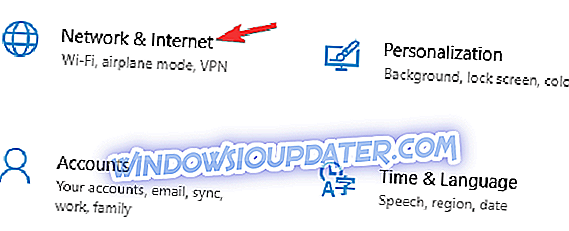
- Επιλέξτε διακομιστή μεσολάβησης από το αριστερό παράθυρο. Στο δεξιό παράθυρο, απενεργοποιήστε όλες τις επιλογές.
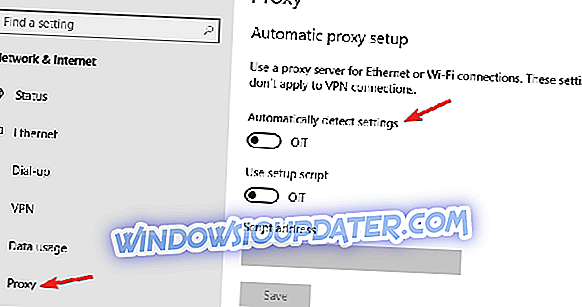
Αφού απενεργοποιήσετε όλες τις επιλογές, ο διακομιστής μεσολάβησης θα απενεργοποιηθεί και θα πρέπει να επιλυθεί το πρόβλημα με το Twitch. Αν χρησιμοποιείτε VPN, φροντίστε να το απενεργοποιήσετε ή να τον απεγκαταστήσετε και να ελέγξετε αν αυτό λύνει το πρόβλημα.
Αν ψάχνετε για ένα καλό VPN που δεν θα παρεμβαίνει με τους δικτυακούς τόπους Twitch και άλλους ιστότοπους, προτείνουμε να δοκιμάσετε το CyberGhost VPN .
- Αγοράστε τώρα VPN Cyber Ghost (77% έκπτωση flash)
Λύση 5 - Απενεργοποιήστε τις επεκτάσεις του προγράμματος περιήγησης
Αν αντιμετωπίζετε προβλήματα με το buffer Twitch στον υπολογιστή σας, το πρόβλημα ενδέχεται να σχετίζεται με τις επεκτάσεις του προγράμματος περιήγησης. Πολλοί χρήστες έχουν την τάση να χρησιμοποιούν διάφορες επεκτάσεις, προκειμένου να βελτιώσουν την ευχρηστία του προγράμματος περιήγησης, αλλά μερικές φορές αυτές οι επεκτάσεις μπορούν να παρεμποδίσουν το πρόγραμμα περιήγησής σας και να προκαλέσουν προβλήματα με διάφορους ιστότοπους.
Για να διορθώσετε αυτό το πρόβλημα, οι χρήστες προτείνουν να απενεργοποιήσετε όλες τις επεκτάσεις σας και να ελέγξετε αν αυτό βοηθά. Για να το κάνετε αυτό, ακολουθήστε τα εξής βήματα:
- Κάντε κλικ στο εικονίδιο Μενού στην επάνω δεξιά γωνία και επιλέξτε Περισσότερα εργαλεία> Επεκτάσεις .
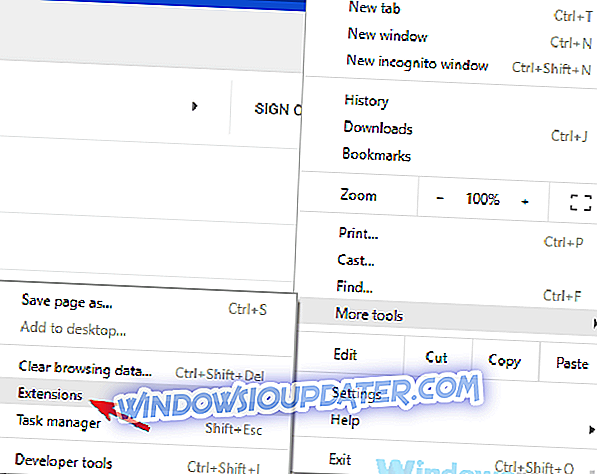
- Θα εμφανιστεί τώρα μια λίστα επεκτάσεων. Κάντε κλικ στο μικρό διακόπτη δίπλα στο όνομα της επέκτασης για να απενεργοποιήσετε αυτήν την επέκταση. Επαναλάβετε αυτό το βήμα για όλες τις εφαρμογές εκκίνησης στη λίστα.
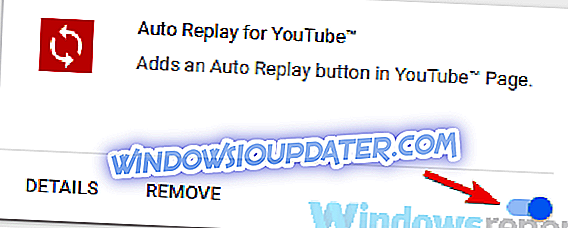
Μόλις απενεργοποιήσετε όλες τις επεκτάσεις, ελέγξτε αν το πρόβλημα εξακολουθεί να υπάρχει. Εάν το ζήτημα δεν εμφανίζεται πια, δοκιμάστε να ενεργοποιήσετε τις ατελείωτες επεκτάσεις μία προς μία. Βεβαιωθείτε ότι έχετε ελέγξει τη λειτουργία Twitch μετά την ενεργοποίηση κάθε επέκτασης, προκειμένου να εντοπίσετε την αιτία του προβλήματος. Μόλις βρείτε την προβληματική επέκταση, αφαιρέστε την ή κρατήστε την απενεργοποιημένη.
Λύση 6 - Εκκαθάριση της προσωρινής μνήμης
Σύμφωνα με τους χρήστες, εάν το Twitch διατηρεί προσωρινή αποθήκευση, το πρόβλημα μπορεί να σχετίζεται με την κρυφή μνήμη. Αυτό είναι ένα αρκετά κοινό πρόβλημα, και για να το διορθώσετε, απλά πρέπει να καθαρίσετε την κρυφή μνήμη. Αυτό είναι σχετικά απλό και μπορείτε να το κάνετε ακολουθώντας τα παρακάτω βήματα:
- Κάντε κλικ στο εικονίδιο Μενού στην επάνω δεξιά γωνία και επιλέξτε Ρυθμίσεις .
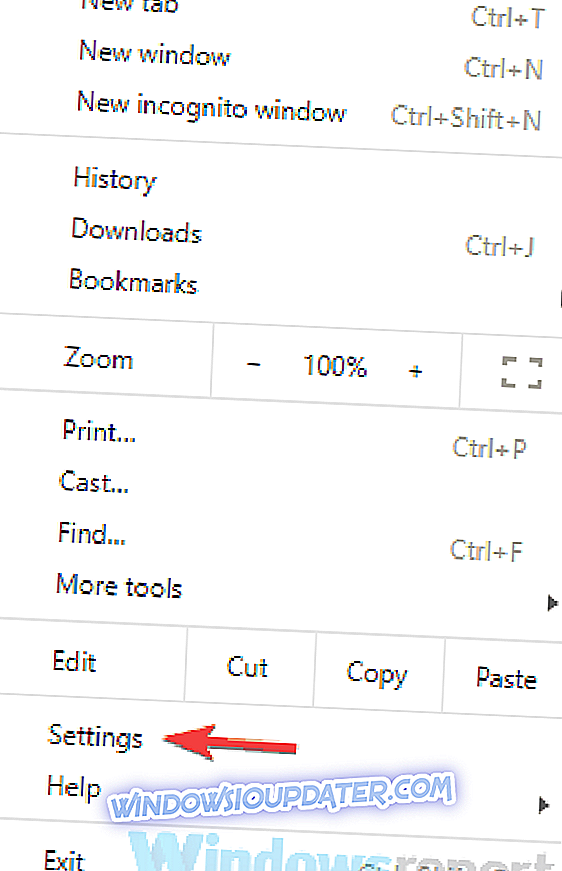
- Όταν ανοίξει η καρτέλα Ρυθμίσεις, μετακινηθείτε προς τα κάτω και κάντε κλικ στο κουμπί Για προχωρημένους .
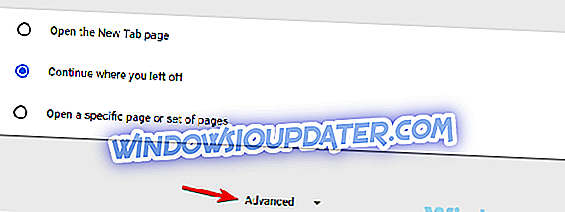
- Κάντε κλικ στο στοιχείο Εκκαθάριση δεδομένων περιήγησης .
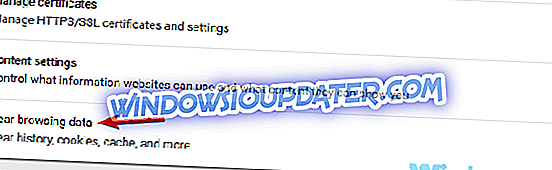
- Ορίστε το χρονικό εύρος σε Όλο το χρόνο . Κάντε κλικ στο κουμπί Εκκαθάριση δεδομένων για να διαγράψετε την προσωρινή μνήμη.
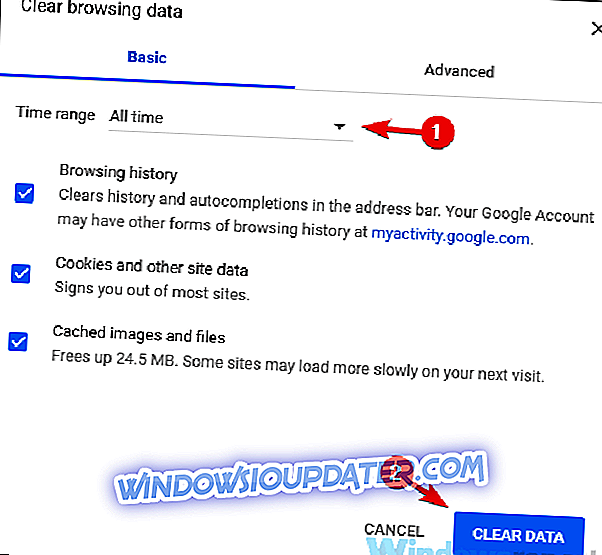
Αφού εκκαθαρίσετε την προσωρινή μνήμη, ελέγξτε αν το πρόβλημα εξακολουθεί να υπάρχει.
Λύση 7 - Απενεργοποίηση επιτάχυνσης υλικού
Σύμφωνα με τους χρήστες, μερικές φορές ορισμένα χαρακτηριστικά του προγράμματος περιήγησής σας μπορούν να προκαλέσουν ζητήματα ρύθμισης του Twitch. Πολλοί χρήστες ανέφεραν ότι η δυνατότητα επιτάχυνσης υλικού προκάλεσε αυτό το ζήτημα στον υπολογιστή τους και για να διορθώσετε το πρόβλημα πρέπει να απενεργοποιήσετε αυτήν τη λειτουργία.
Σε περίπτωση που δεν γνωρίζετε, η λειτουργία επιτάχυνσης υλικού θα χρησιμοποιήσει τη GPU σας για να επεξεργαστεί τα δεδομένα και αν και αυτή η δυνατότητα μπορεί να είναι χρήσιμη, μπορεί επίσης να οδηγήσει σε διάφορα προβλήματα. Για να απενεργοποιήσετε αυτήν τη λειτουργία, κάντε τα εξής:
- Ανοίξτε την καρτέλα Ρυθμίσεις και κάντε κλικ στο κουμπί Για προχωρημένους για να αναπτύξετε τις ρυθμίσεις σας.
- Εντοπίστε την επιλογή " Χρήση επιτάχυνσης υλικού" όταν είναι διαθέσιμη και απενεργοποιήστε την.
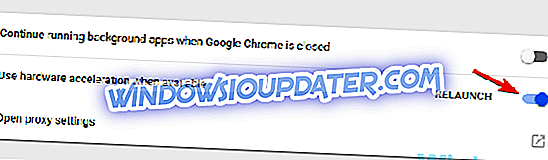
- Επανεκκινήστε το πρόγραμμα περιήγησης.
Μετά από αυτό, η λειτουργία επιτάχυνσης υλικού θα απενεργοποιηθεί και το ζήτημα θα πρέπει να επιλυθεί.
Λύση 8 - Περιορισμός συγκεκριμένης εμβέλειας IP
Εάν αντιμετωπίζετε ζητήματα ρύθμισης του Twitch στον υπολογιστή σας, είναι πιθανό να διορθώσετε το πρόβλημα απλά κλείνοντας συγκεκριμένο εύρος IP στο τείχος προστασίας. Πρόκειται για μια σχετικά προηγμένη διαδικασία, αλλά μπορείτε να το κάνετε ακολουθώντας τα παρακάτω βήματα:
- Πατήστε το πλήκτρο Windows + S και εισάγετε Επιλογή τείχους προστασίας του Windows Defender με προηγμένη ασφάλεια .
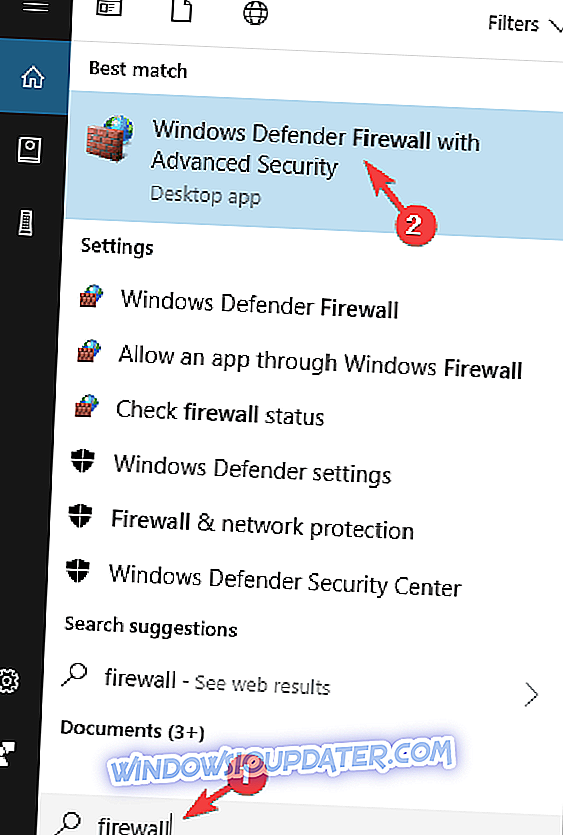
- Μεταβείτε στις ρυθμίσεις Εισερχόμενα και κάντε κλικ στο Νέο κανόνα .
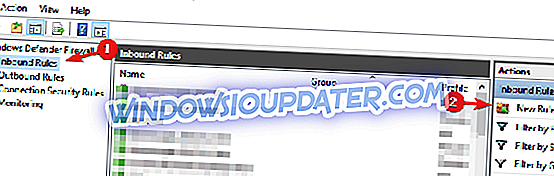
- Επιλέξτε Προσαρμοσμένο κανόνα και πατήστε Επόμενο .
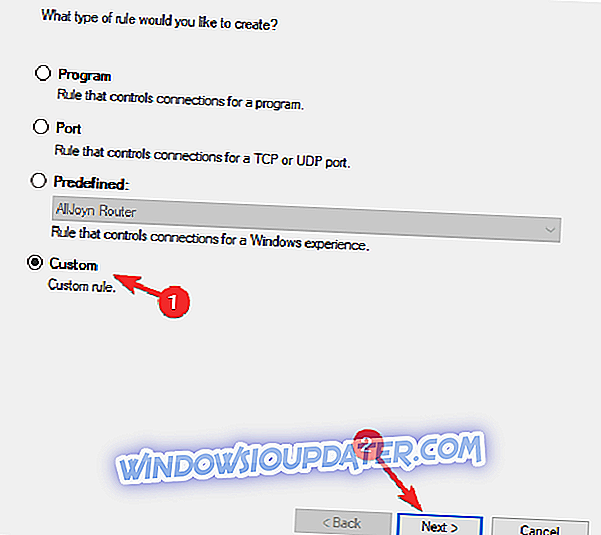
- Κρατήστε πατώντας Επόμενο μέχρι να φτάσετε στην οθόνη Scope .
- Επιλέξτε αυτές τις διευθύνσεις IP και κάντε κλικ στην επιλογή Add (Προσθήκη) στις οποίες απομακρυσμένες διευθύνσεις IP ισχύει αυτός ο κανόνας σε ενότητα .
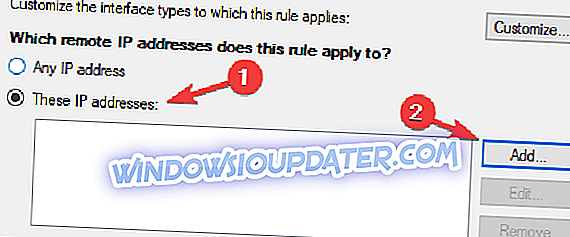
- Επιλέξτε αυτή την περιοχή διευθύνσεων IP και καταχωρίστε τις ακόλουθες διευθύνσεις:
- Από: 206.111.0.0
- Προς: 206.111.255.255
- Κάντε κλικ στο OK για να συνεχίσετε.
- Τώρα επαναλάβετε τα βήματα 5-7, αλλά αυτή τη φορά χρησιμοποιήστε τις ακόλουθες διευθύνσεις IP:
- Από: 173.194.55.1
- Προς: 173.194.55.255
- Αφού τελειώσετε, κάντε κλικ στο κουμπί Επόμενο .
- Επιλέξτε Αποκλεισμός σύνδεσης και συνεχίστε να πατάτε Επόμενο για να ολοκληρώσετε τη διαδικασία.
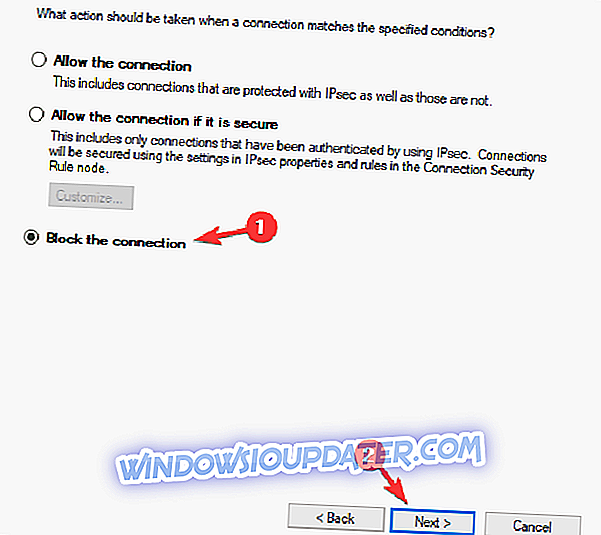
Αφού ρυθμίσετε το τείχος προστασίας σας, απλά πρέπει να εκτελέσετε την εντολή ipconfig / flushdns στην εντολή Command Prompt ή να κάνετε επανεκκίνηση του υπολογιστή σας. Μόλις επανεκκινηθεί ο υπολογιστής σας, ελέγξτε αν το πρόβλημα εξακολουθεί να υπάρχει. Πολλοί χρήστες ανέφεραν ότι η λύση αυτή λειτούργησε γι 'αυτούς, οπότε φροντίστε να το δοκιμάσετε. Ακολουθήστε τις οδηγίες προσεκτικά και θα πρέπει να είστε σε θέση να τις ολοκληρώσετε χωρίς πολλά προβλήματα.
Το Twitch είναι μια μεγάλη πλατφόρμα streaming, αλλά αν έχετε προβλήματα buffering με το Twitch, φροντίστε να δοκιμάσετε κάποιες από τις λύσεις μας.